Hangfelvétel rögzítése a Microsoft PowerPointban, hogy magasabb szintre emelje előadását
Ha professzionális prezentációt szeretne készíteni a PowerPoint segítségével, a hangfájlok hozzáadása a PowerPointhoz elengedhetetlen készség. A PowerPoint kiváló szolgáltatásokat nyújt diasorozatok megtervezéséhez szöveg, hang, grafika, hipertext, háttérképek és egyéb objektumok hozzáadásával. Hogyan lehet hangot rögzíteni a PowerPointban? Csak tudjon meg többet arról, hogyan rögzítheti a kívánt hangfájlokat különböző hangrögzítőkkel a cikkből.
Útmutató lista
A hangfelvétel beépített módszere a PowerPointban [Alap] Professzionális hangrögzítési módszer a PowerPointhoz [Legjobb] A rögzített hang automatikus lejátszása a PowerPointban GYIK a hangfelvételről a PowerPointbanA hangfelvétel beépített módszere a PowerPointban [Alap]
A PowerPoint lehetővé teszi hangfájlok hozzáadását, beleértve a zenét, a narrációt vagy a hangot. A PowerPoint beépített hangrögzítője mindig az első választás a hangfelvétel-fájlok PowerPointban való hozzáadásához és rögzítéséhez. Kövesse az alábbi eljárásokat.
1. lépés.Nyissa meg a Microsoft PowerPoint programot a számítógépén, vagy keresse meg a programot a keresősávban. Válassza ki a kívánt diát hangfájl rögzítéséhez, majd kattintson az alkalmazás tálcáján található "Beszúrás" gombra.
2. lépés.Kattintson a felület jobb felső sarkában található "Audio" gombra. Kattintson a "Hang rögzítése" gombra a hangfelvétel elindításához a Microsoft Presentation programban. Kattintson a piros "Rögzítés" gombra a felvétel elindításához a PowerPointban.
A hang rögzítéséhez az eszközön engedélyezni kell a mikrofont. A jobb hangminőség érdekében célszerű mikrofonos fejhallgatót viselni.

3. lépésHa meg szeretné tekinteni a prezentáció rögzített hangját a PowerPointban, kattintson ismét a gombra a leállításhoz. Ezután kattintson a "Rögzítés" gombra a klip újrafelvételéhez, vagy kattintson az "OK" gombra, ha elégedett.
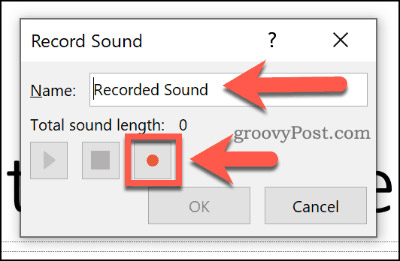
4. lépés.A hangfelvétel PowerPointban történő rögzítése után a dián lesz egy „Audio hangszóró” gomb. Itt játszhatja le a felvett hangot a PowerPointban. Helyezze a csúszda bármely olyan részére, ahol kényelmes.
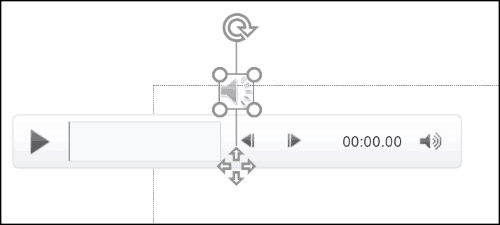
Professzionális hangrögzítési módszer a PowerPoint számára
Van-e módszer a PowerPoint prezentáció hangjának kiváló minőségben történő rögzítésére? A prezentáció magasabb szintre emeléséhez AnyRec Screen Recorder a professzionális hangrögzítő hangfájlok rögzítésére mikrofonról, rendszerhangról és más forrásokból. Ezenkívül eltávolíthatja a hangzajt és javíthatja a hangminőséget.

Rögzítse a hangfájlokat a rendszerhangról, a mikrofonról vagy mindkét csatornáról
Módosítsa az audiokodeket, hangerőt, hangerőkeverőt és további beállításokat
Adja meg a megoldást a hangcsatorna közvetlen ellenőrzésére a számítógépén
Távolítsa el a mikrofonzajt, és javítsa a felvétel hangminőségét
Biztonságos letöltés
Biztonságos letöltés
1. lépés.Töltse le és telepítse az AnyRec Screen Recordert, elindíthatja a programot a számítógépén, és az "Audio Recorder" gombra kattintva rögzítheti a hangfájlokat a PowerPoint bemutatóból. Ez az Audio Recorder ablakhoz irányítja.

2. lépés.Kattintson a "Beállítások" gombra, és válassza a "Hang" lehetőséget a hangrögzítési beállítások megadásához. Jelölje be a „Mikrofonzajszűrés” és a „Mikrofonjavítás” opciót a hangfájlok javításához a PowerPointban.

3. lépésKattintson a „Rögzítés” gombra a hangfájlok rögzítésének elindításához a PowerPoint bemutatóhoz. A folyamat során eltávolíthatja a kívánt ablakokat, és beállíthatja a hangerőt. Ez automatikusan menti a hangfájlt a PowerPoint számára.
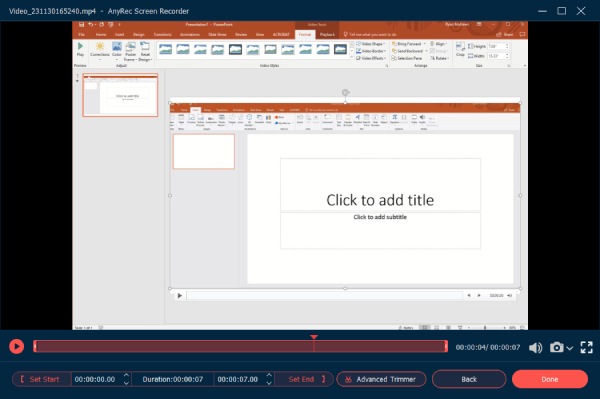
4. lépés.Miután elmentette a hangfájlokat, a PowerPointban a kívánt diára léphet. A "Beszúrás" gombbal kiválaszthatja az "Audio" opciót. Kattintson a "Hang a számítógépemen" gombra a rögzített PowerPoint hang beillesztéséhez.
Amikor kell rögzítse a belső hangot Mac-en, telepítenie kell egy virtuális audio-illesztőprogramot MacBookjára, vagy válassza ki a professzionális hangrögzítőt a kívánt hang rögzítéséhez a PowerPoint számára.
A rögzített hang automatikus lejátszása a PowerPointban
Akár a hangfájlokat rögzíti a beépített PowerPointban, akár rögzíti a hangokat a professzionális hangrögzítővel, hogyan lehet automatikusan lejátszani a hangot a PowerPointban? Megadjuk és elmagyarázzuk Önnek ezt a módszert. Tehát, ha kiváló prezentációt szeretne készíteni, kövesse az alábbi lépéseket.
1. lépés.Nyissa meg az alkalmazást, és lépjen a diára, hogy a rögzített hangot helyezze a PowerPointba. Miután a dia készen áll, lépjen a "Beszúrás" gombra, és folytassa az audio opcióval. Itt kiválaszthatja, hogy rögzíti-e a hangot, vagy kiválaszthatja a számítógép mappájából.
2. lépés.Meg kell találnia a "Hang" opciót a képernyőn. Ez az ikon a rögzített hang lejátszásának vezérlőjeként szolgál. Érintse meg ezt, és folytassa az "Audio" eszközökkel a felső képernyőn, majd kattintson a Lejátszás ikonra.
3. lépésA "Lejátszás" gombra kattintva további lehetőségeket láthat az "Audio" eszközök alatt. Itt keresse a "Kattintási sorrendben" lehetőséget, ahogy a képen is látható. Kattintson erre, és váltson az "Automatikusan" opcióra.
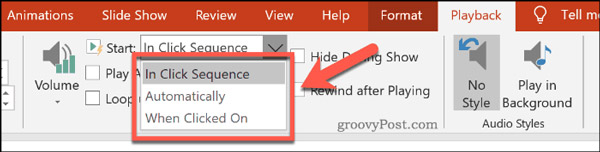
Ez azt jelenti, hogy a hang minden alkalommal elindul, amikor kinyitja a csúszdát. Ha a hangot folyamatosan szeretné lejátszani az összes dián a PowerPoint háttérben, kattintson a „Lejátszás a háttérben” gombra.
GYIK a hangfelvételről a PowerPointban
-
Melyek a támogatott hangfájlok a PowerPointban?
A PowerPoint a következő hangformátumokat támogatja, például WAV, MP3, WMA, MIDI, AIFF és AU. Ha más hangfájlformátumokat kell hozzáadnia a PowerPointhoz, előzetesen konvertálhatja az audiofájlt vagy akár a videofájlt MP3 formátumba. Ezt követően kövesse a fenti lépéseket az MP3 fájl beillesztéséhez a PowerPointba.
-
Miért nem működik a rögzített hang a PowerPointban?
Csak ellenőrizze a mikrofon hangerejét, és győződjön meg arról, hogy a mikrofon nincs némítva. Mielőtt rögzítene és hangot adna hozzá a PowerPointhoz, ellenőrizze az adatvédelmi beállításokat, futtassa a hanghibaelhárítót, állítsa be az alapértelmezett felvevőeszközt, frissítse a hangillesztőprogramokat, indítsa újra a számítógépet stb.
-
Hogyan rögzíthetek diát hangfájllal a PowerPointban?
Miután rögzítette a kívánt hangfájlokat, kattintson a "Rögzítés" gombra az eszköztáron, hogy elindítsa a diákat prezentációs módba, és az online találkozó rögzítése audio fájlokkal. Amikor kilép a prezentáció módból, vagy a diavetítés végére ér, folytathatja a képernyő rögzítését a felvétel mentéséhez.
Következtetés
Most, hogy már tudod, hogyan kell hangfelvétel PowerPoint prezentációkban engedélyezett és mindenki élvezheti. Hozza ki a legtöbbet ebből a szoftverből nagyszerű és kreatív prezentációk készítésével a megbeszélésein és az óráin. Ezenkívül, ha kiváló minőségű hangrögzítőt szeretne kipróbálni a hangfelvételeihez, javasoljuk, hogy próbálja ki az AnyRec képernyőrögzítőt, amely erre a célra a legmegfelelőbb eszköz. Reméljük, hogy ez a cikk betekintést és ötleteket adott, amelyeket bizonyos területeken felhasználhat. Továbbá tudjon meg többet arról, hogyan illessze be a hangfájlokat, vagy hogyan játssza le automatikusan a rögzített fájlt.



